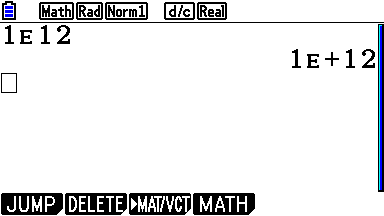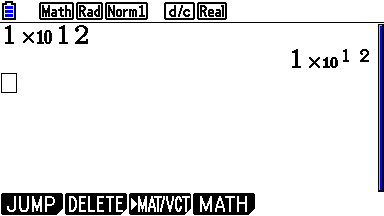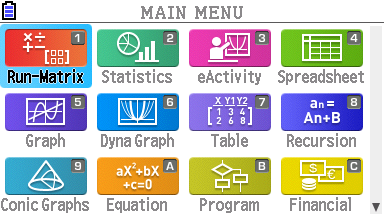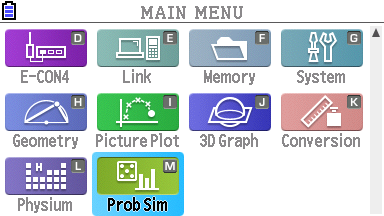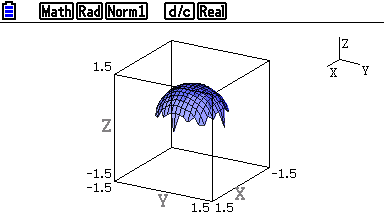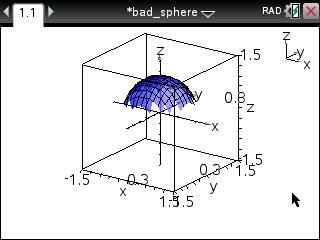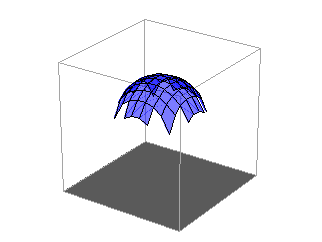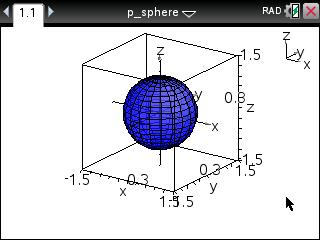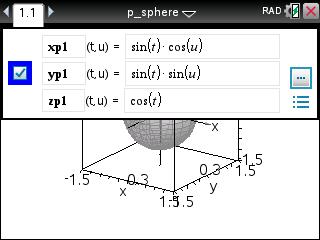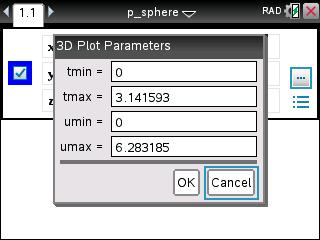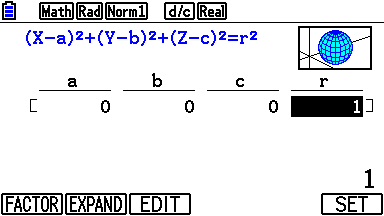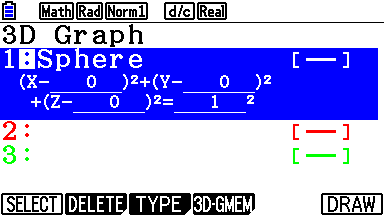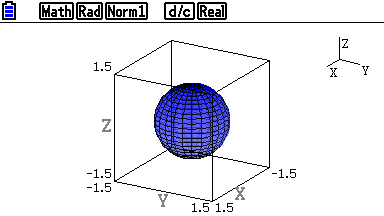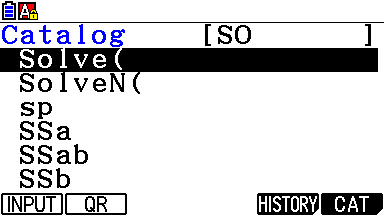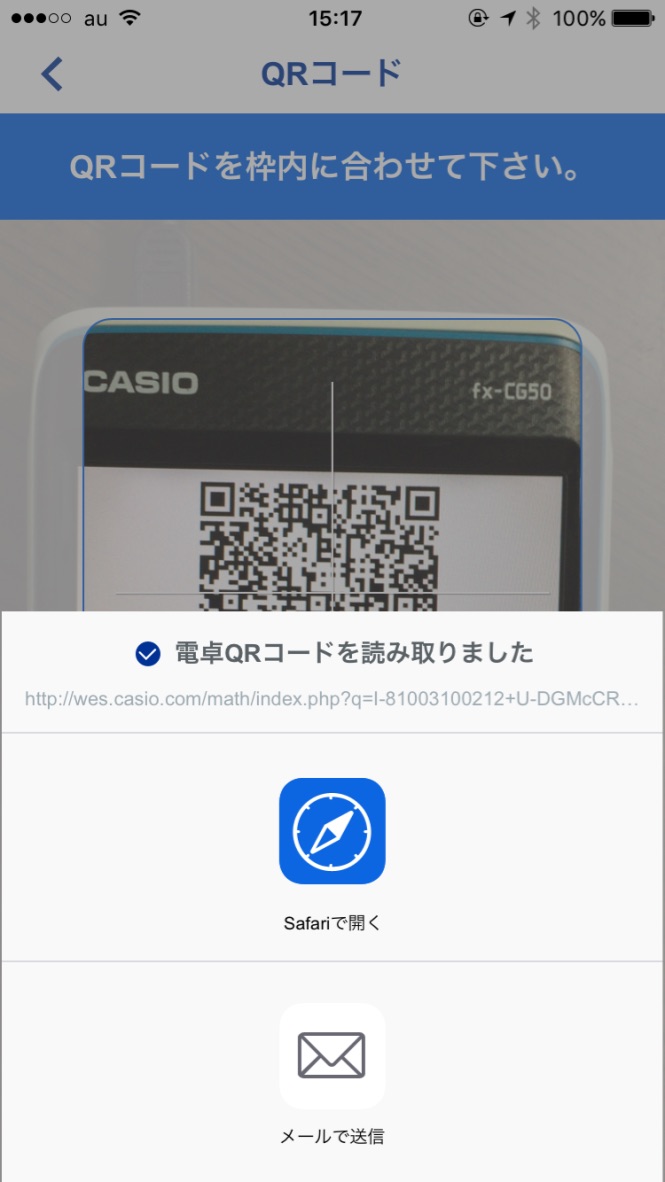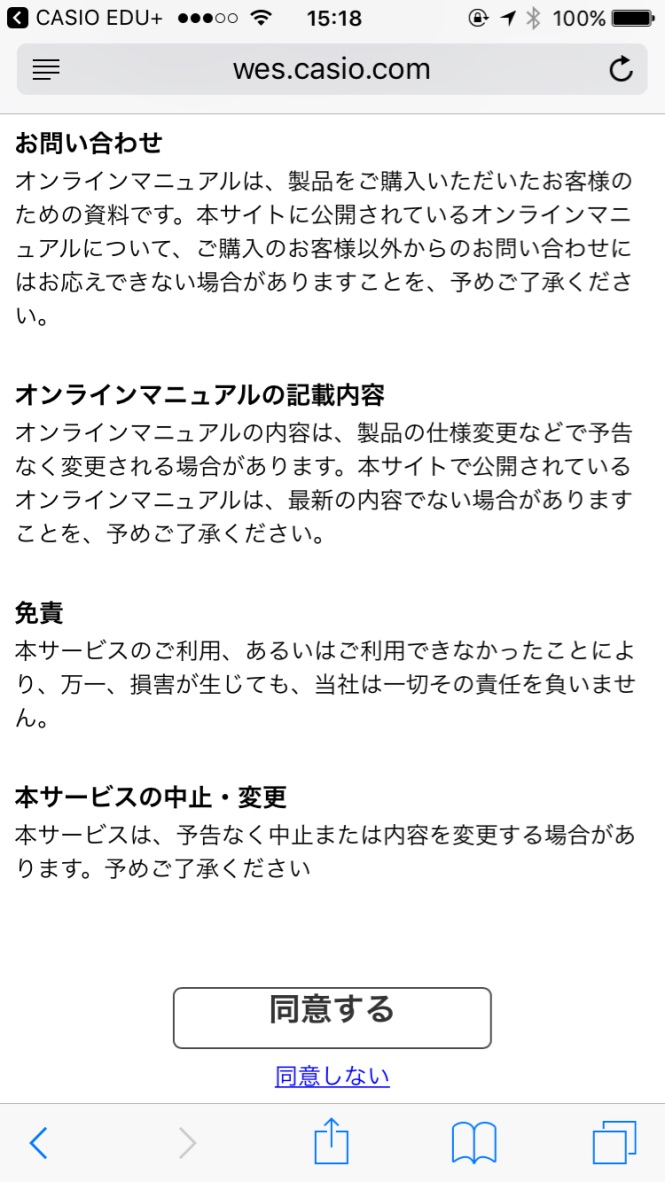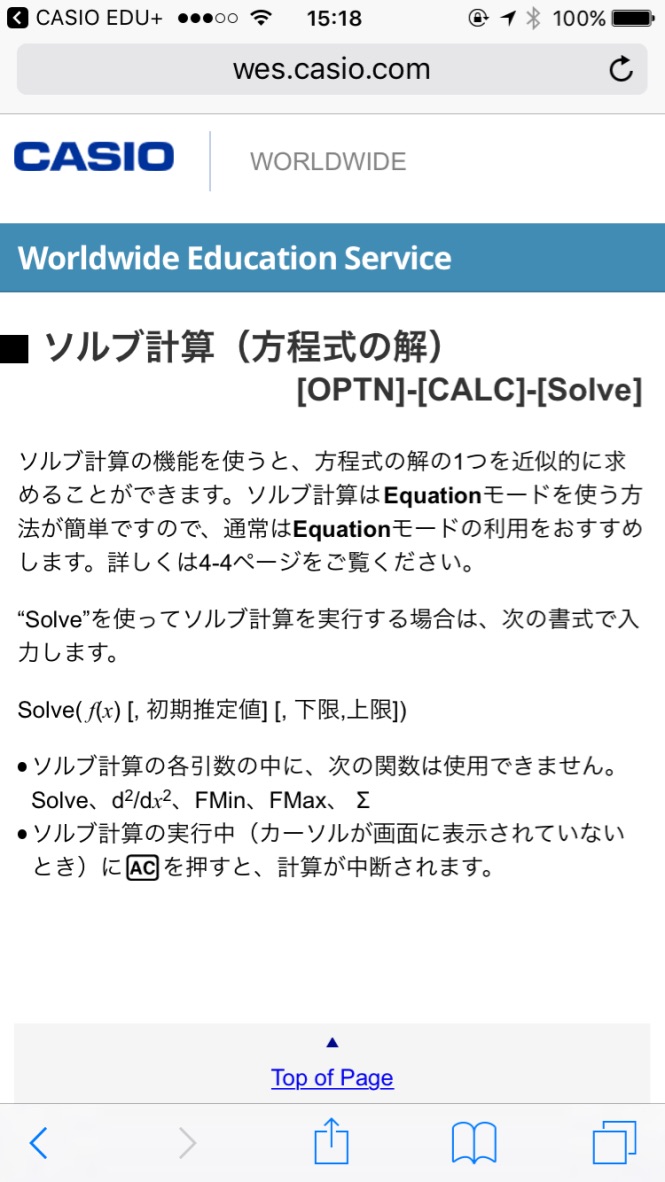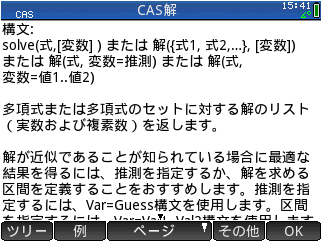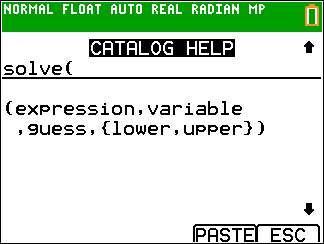[一覧へ]
|
2017年11月5日
|
公開
|
|
2018年2月27日
|
レビューの先頭に戻る機能を追加
|
|
2018年4月16日
|
本体正面写真を変更
|
|
2018年4月17日
|
「OS 2.02 と OS 3.10 の違い」の
7番に誤りがあったので修正
|
|
2018年11月6日
|
「保護カバー」という言葉を使っている箇所が一部あったので、
日本語説明書に合わせて「フロントカバー」にした。
|
|
2018年12月12日
|
・OS 3.20 の Python モードについて記述。
・TI-Nspire CX CAS は CAS があるので、速度的に不利であることを追記。
・CASIO WORLDWIDE EDUCATION に Mac版 OSアップデーターがあることを記述
|
|
2018年12月15日
|
body の幅を越えた画像を縮小
|
|
2018年12月17日
|
「1.処理速度の向上」の文章が分かり難いので修正
|
|
2018年12月20日
|
「概要」に OS 3.20 のことを追記
|
|
2019年2月22日
|
2019年1月10日から日本でもMac版OSアップデーターが公開されたことを追記
|
|
2019年3月23日
|
「Khicas について」を追加
|
|
2019年3月24日
|
レビュー内の目次をレビューの上に移動
|
|
2019年7月6日
|
画像集を新規タブで開かないようにした。
|
|
2019年9月27日
|
英語版説明書のリンクが切れていたので修正。
|
|
2020年4月18日
|
OS 3.40において、Pythonのモジュールが増えたことを追記。
|
CASIO fx-CG50 (USA版)
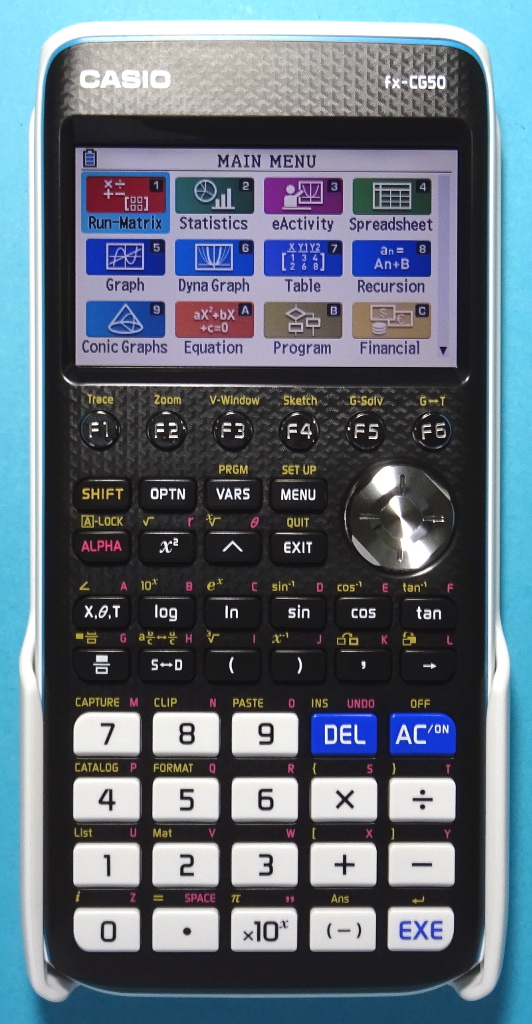
|
メーカー
|
CASIO
|
|
型名
|
fx-CG50
|
|
種別
|
グラフ電卓(CASなし)
|
|
発売開始
|
2017年春(日本は同年の10月20日)
|
|
製造終了
|
-
|
|
寸法
|
奥行 188.5mm × 幅 89mm × 厚さ 18.6mm(メーカー公表値。厚みにゴム足とキーの高さが入っていない)
奥行 188.5mm × 幅 89mm × 厚さ 約20.5mm(実測値)
奥行 約189mm × 幅 約95mm × 厚さ 約24 mm(フロントカバー背面装着時の実測値)
|
|
重量
|
230g(付属電池込みの公表値。実測値の227gとほぼ一致する)
約280g(付属電池、フロントカバー込みの実測値)
|
|
入力方式
|
自然表示方式(教科書表示方式)、ライン表示方式
|
|
画面
|
フルドットマトリックス 384×216画素(16bitカラー。65,536色)
|
|
CPU
|
SH-4A (クロックは
100MHz程度
)
|
|
RAM
|
2MB(説明書に書かれている「プログラム容量:最大61,000バイト」はRAMの中の61,000バイトをプログラムに使えるという意味)
|
|
ROM/Flash
|
16MB
|
|
電源
|
単4形アルカリ乾電池×4本 あるいは 単4形ニッケル水素充電池×4本(エネループなど)
|
|
プログラミング言語
|
CASIO独特の言語。構造化されておらず、特殊な記号を使う。
fx-9860GII の言語を拡張した fx-CG10/20 と同じ言語。詳細は fx-9860GIIレビュー「
奇妙なプログラミング言語
」を参照。
一部の人が"CASIO BASIC"と称しているが、BASIC言語にそれほど似ておらず、説明書に"CASIO BASIC"とは一切書かれていない。
|
|
公式ページ
|
(日本語)
fx-CG50 | グラフ関数電卓 | 関数電卓 | 電卓 | CASIO
(英語)
fx-CG50 PRIZM - Graphing | Casio USA
|
|
説明書URL
|
(日本語)
fx-CG50 | 取扱説明書 | 電卓・関数電卓 | お客様サポート | CASIO
(英語)
fx-CG50 | Calculators | Manuals | CASIO
|
|
著者の購入年
|
2017年10月
|
|
著者の購入価格(購入店)
|
本体$109.15 + 送料$10.53 + 輸入税等前払金$9.57 = $129.25(Amazon USA)
※今回は単品購入なので、本体価格以外も表記した。
|
概要
前機種
fx-CG10/fx-CG20
の改良製品です。
fx-CG50 が欧米で2017年春に発売されたとき、OS 3.00 を搭載しており、前機種 fx-CG10/fx-CG20 より多機能でした。
しかし、同年の9月下旬(日本は10月20日)に欧米で OS 3.10 がリリースされました。
OS 3.10
は前機種 fx-CG10/fx-CG20 にもインストール可能です。
つまり、fx-CG50 は機能的に前機種と一緒になってしまったのです。
しかし、fx-CG50 はハードウェア的に多くの改良がされており、前機種の fx-CG10/fx-CG20 よりも格段に使いやすくなっています。
2018年8月30日(日本は2018年12月3日)に OS 3.20 がリリースされました。
OS 3.20 は Python モードが特徴です。前機種では使えませんので、今後は fx-CG50 の機能が前機種よりも多くなります。
目次
-
レビュー
-
多くの改良がされたハードウェア
-
OS 2.02 と OS 3.10 の違い
-
OS 3.10 のモード
-
OS 3.20 から追加された Python モード
-
新機能「3Dグラフ機能」
-
未だにコマンド書式の表示ができないカタログ機能
-
PCとの接続
-
総評
-
Khicas について
レビュー
記事は fx-CG50 に OS 3.10 と Prob Sim(後述)をインストールした状態に基いています。
私が購入した fx-CG50(USA版)は OS 3.00 のままでした。しかも Prob Sim はインストールされていませんでした。
多くの改良がされたハードウェア
fx-CG50 のハードウェアは 前機種 fx-CG10/fx-CG20 から多くの改良がされています。
1.処理速度の向上
処理速度の向上が fx-CG50 の最大の利点でしょう。演算速度だけで言えば、前機種から1.8倍ほど高速化しています。
電卓ベンチマーク01(三角関数を含んだ式の総和)
総和の計算(電卓ベンチマーク01)は電卓の性能を比較的素直に表していると考えていいでしょう。
総和の計算において、fx-CG50 は、
HP Prime
と
TI-Nspire CX CAS
の性能に遠く及びません。
HP Prime と TI-Nspire CX CAS はリチウムイオン充電池を搭載しているので、消費電力を度外視して強力なCPUを搭載しています。
その代わり、fx-CG50 は乾電池が使えるという利点があります。
電卓ベンチマーク02(三角関数を含んだ式の積分)
積分計算(電卓ベンチマーク02)の場合、fx-CG50 が TI-Nspire CX CAS より高速に見えます。
しかし、fx-CG50 が表示桁数10桁に対して、TI-Nspire CX CAS は12桁です。
両機種ともガウス・クロンロッド法で積分計算していると思われますので、表示桁数の多い TI-Nspire CX CAS の方が不利です。
ガウス・クロンロッド法で表示桁数を上げる場合、積分区間の分割数を増やす必要があります。
さらに TI-Nspire CX CAS は CAS(数式処理システム)を搭載しており、OS の構造が複雑なのでさらに不利です。
よって一概に fx-CG50 の方が高速とはいえません。
とは言え、fx-CG50 の演算速度が改善されたのは間違いありません。
fx-CG50 の操作反応速度は演算速度以上に改善しています。
fx-CG10/20 はとにかく反応が鈍くて使用感を悪化させていたのですが、それが大幅に改善されました。
fx-CG10/20 の保存メモリー(Storage Memory:フラッシュメモリの一部)へのアクセスの強烈な遅さも大幅に改善されています。
フラッシュメモリー自体の速度が改善しているのかもしれません。
fx-CG50 を一度触ると、fx-GC10/20に戻るのは難しいくらい処理速度が改善しているのです。
2.キーボードが打ちやすくなった
キーボードが打ちやすくなりました。
fx-CG10/20 のキーボードは特に数値・演算子キーが打ちにくかったのです。
それらのキーはキーストローク(キーの上下動の長さ)が短すぎて、クリック感もほとんどない感じでした。
しかも数値・演算子キーの並び方が円弧状になっている上にキーの大きさもまちまちでした。
一方、本機 fx-CG50 のキーボードは、数値キーと演算子キーのキーストロークが長くなり、軽いクリック感も感じるようになっています。キーの配列も均等に並んでいます。
それら以外のキーもほとんどが大型化して打ちやすくなっています。
ファンクションキーだけは小型化したのですが、押し難いということはありません。
キーボードが改善されたのは間違いないでしょう。
3.液晶画面を保護する透明プラスチックに傷がつきにくくなった
fx-CG10/20 は液晶画面を保護する透明プラスチックがハードコーティングされておらず、ハンカチで拭いただけで傷だらけになるという致命的な欠点がありました。
その欠点は fx-CG50 で改善されました。当たり前の改善とも言えますが、重要な改善です。
4.電池の持続時間の改善(約1.2倍)
電池の持続時間は CASIO の設定した特定条件下で140時間から170時間に改善されました。
ハードウェアの説明書を読んでもらえば分かるのですが、現実的な条件ではありませんので、参考程度でしょう。
それでも電池の持続時間が改善したのは間違いないようです。
5.フロントカバーがスライド式に変更された
フロントカバー(電卓の前面を保護するカバー)がスライド式になったので脱着が容易になりました。
fx-CG10/20のフロントカバーは本体の凹みに爪をはめていたので脱着が面倒でした。
以上のように fx-CG50 のハードウェアは多くの改良がされており、大幅に実用性が向上しています。
仮に fx-CG10/20 に OS 3.10 をインストールして機能を一緒にしても使いやすさは fx-CG50 にまるで及びません。
ちなみに関数電卓
fx-JP900
で評判の悪かった本体前面にある浮き彫りのような模様が fx-CG50 にも施されています。
|
fx-CG50
|
fx-JP900
|

|

|
しかし、fx-CG50 本体前面に印刷された文字は fx-JP900 ほど見辛くありません。
模様による光の乱反射がある程度抑えられており、印刷された文字も色が鮮明になり、fx-JP900 より読みやすくなっています。
それでもこの模様がなくなれば、印刷された文字がさらに見やすくなると思うのですが。
OS 2.02 と OS 3.10 の違い
概要に書いたように OS 3.10 は fx-CG10/20 と fx-CG50 にインストール可能です。
そのため、現時点(2017年11月現在)では、fx-CG50 とその前機種に機能の差はありません。
(将来のOSが fx-CG10/20 にインストールできなくなる可能性はあります)
しかし、前回の
fx-CG10
の記事が OS 2.02 を元にしたものなので、OS 2.02 と OS 3.10 の違いについて書いてみます。
(本当は OS 2.02 → OS 3.00 → OS 3.10 と進化したが、OS 3.00 は fx-CG10/20 にインストールできない)
OS 2.02 と OS 3.10 の違いは以下の通りです。
-
新機能「3Dグラフ機能」の追加(後述)
-
カタログ機能の改良(後述)
-
メインメニューのアイコンの見た目変更(後述)
-
ステータスバーの「演算中」アイコンの見た目変更

|

|
|
OS 2.02
|
OS 3.10
|
-
10のべき乗を表示するとき、従来の「E12」などのような表示に代わって、できるだけ「×10
12
」のような表示をするようになった。
ただし、狭い場所に数値を表示するときは、OS 2.02と同様の表示になることもある。
|
OS 2.02
|
OS 3.10
|
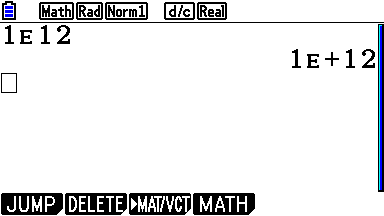
|
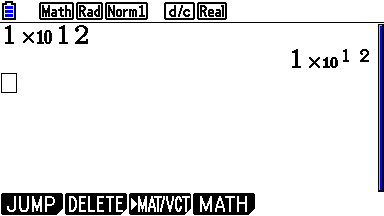
|
-
理科の実験に使う E-CON3 モードが E-CON4 モードへ変更
※日本人で E-CON4 モードを使う人はほとんどいないと思われるが、参考までに。
E-CON4 の改良点
-
Manual Sampling が追加された(EXEボタンを押したタイミングでサンプリングする)
-
測定データをCSVファイルに保存できるようになった。
-
データロガーに接続されたセンサーの自動認識(データロガーが CMA社の
CLAB
のときのみ)
-
滴定実験対応(
CASIO のWebサイト
に書かれているが、説明書にその記述がない。CMA社の
pH sensor
と
pH Electrode
のことだろうか?)
-
fx-CG20 / fx-CG50 の画像ファイルが fx-CG10 でも使えるようになった。
OS 3.00までは fx-CG20 / fx-CG50 の画像ファイルが fx-CG10 で使えなかった。
操作方法は OS 2.02 と OS 3.10 の間に大差はありません。
ファンクションメニュー(画面の下に表示されるメニュー)の操作に依存した古い操作方法です。
OS 3.10 のモード
OS 2.02 のモード
に加えて 3D Graph モード(3Dグラフ機能)が追加されています。
OS 2.02 の写実的なアイコンから抽象的なアイコンに変更されています。
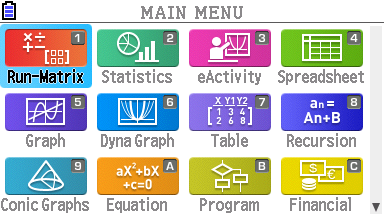
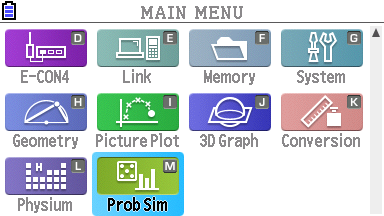
|
Run-Matrix
|
通常の計算モード(行列・ベクトル計算も可能)
|
|
Statistics
|
統計計算
|
|
eActivity
|
電子教材(教材にアプリケーションのデータを埋込可能。メモのような使い方も可能)
|
|
Spreadsheet
|
表計算
|
|
Graph
|
グラフ描画
|
|
Dyna Graph
|
アニメーションするグラフの描画
|
|
Table
|
関数から数表を作成する
|
|
Recursion
|
漸化式計算
|
|
Conic Graphs
|
円錐曲線
|
|
Equation
|
方程式計算
|
|
Program
|
プログラミング機能。fx-CG10/20 と同じ言語を使う。
|
|
Financial
|
財務計算(fx-9860GIIのTVMモードに相当)
|
|
E-CON4
|
データアナライザー
EA-200
あるいは
CMA CLAB
を使用して理科の実験を行う
|
|
Link
|
他の電卓あるいはPCと接続する(他の電卓と接続するケーブルは別売)
|
|
Memory
|
メインメモリー(RAM)と保存メモリー(フラッシュメモリの一部)の管理
|
|
System
|
各種システム設定
|
|
Geometry
|
図形を描画する(アドインソフト。インストール/アンインストール可能)
|
|
Picture Plot
|
画像の上に複数の点を設置して点の座標を表示したり、回帰曲線を描く(アドインソフト。インストール/アンインストール可能)
|
|
3D Graph
|
3Dグラフを描画する。テンプレートで立体図形を簡単に描画できる(アドインソフト。インストール/アンインストール可能)
|
|
Conversion
|
単位換算機能がインストールされているかどうかを示すモード。
このモード自体は何も機能がない。(アドインソフト。インストール/アンインストール可能)
|
|
Physium
|
化学の周期表と物理化学定数一覧(アドインソフト。インストール/アンインストール可能)
|
|
Prob Sim
|
教育用の確率シミュレーション(アドインソフト。インストール/アンインストール可能)
|
OS 3.20 から追加された Python モード
OS 3.20 から Python モードが追加されました。MicroPython Version 1.9.4 の実行環境です。
機能的には、Python 組込み関数、math モジュール、そして random モジュールしか使えません。
Python から電卓の機能を呼び出すことはできません
(そのようなモジュールがない)。
Python モードの中で完全に閉じた世界になっているのです。
将来の OS で電卓の機能を呼び出すことができるようになるかもしれませんが、OS 3.20 では Python と電卓の連携はできません。
ちなみに日本で OS 3.20 がリリースされたのは、2018年12月3日です。
CASIO WORLDWIDE EDUCATION | Handheld Updates
の
NEW
と
TI-Planet の投稿
によると、海外の fx-CG50 と fx-CG50 のフランス版
GRAPH 90+E
は、2018年8月30日から OS 3.20 が使えたようです。
2020年4月にOS 3.40がリリースされました。
Pythonにcasioplotモジュールが追加されたので、図形描画が可能になりました。
さらにフランスの
CASIOのページ
にて、Graph 90+E用としてグラフ描画モジュール(MATPLOTLIB)とタートルグラフィックスのモジュール(TURTLE POUR)も公開されています(ログインが必要)。
新機能「3Dグラフ機能」
OS 3.00 から追加された機能です。よって OS 3.10 が出る前は fx-CG50 だけで使えました。
この機能の特徴は、立体図形のテンプレート(定形の数式)を搭載していることです。
立体図形の種類を選んで、立体図形のテンプレートの定数・係数を入力するだけで基本的な立体図形が描画できます。
OS 3.10で機能が大幅に拡張され、z=で始まる数式入力、パラメーター(媒介変数)グラフ、回転体グラフ、円錐テンプレート、トレース機能、線分との交点を求める機能が追加されています。
言い換えると、OS 3.00 はテンプレートの数式しか使えなかったのです。
OS 3.10で z=で始まる数式入力ができるようになってようやく実用的になったと言えるでしょう(他社の3Dグラフは z=で始まる3Dグラフが一般的)。
同時に描画できる3Dグラフはテンプレートも含めて3つまでです。
CASIO はこの機能について以下のような紛らわしい広告をしています。
CASIOの言うように電卓の3Dグラフで立体図形のテンプレートを搭載したことが業界初なのは事実です。
しかし、3Dグラフ自体は別に新しい機能ではありません。
TI-92(1995年発売)や HP 49G(1999年発売)でも3Dグラフ機能はあります。
それをあたかも fx-CG50 が最初に3Dグラフ機能を搭載したかのように誤読を誘導しているのです。
ほとんどの日本人はグラフ電卓の知識がありませんので、「fx-CG50 が世界初の3Dグラフを描画できる電卓なんだ」と勘違いすることでしょう。
実際に Twitter でそういう人を見かけました。
とは言え、立体図形のテンプレートは他社の3Dグラフ機能にない利点と言えます。
他社の3Dグラフ機能で球体を描くのは大変です。
球体の一般的な数式は
z = c + √( r
2
- (x-a)
2
- (y-b)
2
)
となります。(a,b,c)が球の中心座標、rが球の半径です。
しかし、この式の場合、x,yの値によってzの解が2つになったり、虚数解になったりします。
グラフ電卓の3Dグラフ機能はこのような式の描画に対応していないのです。
例えば、球の半径1、中心座標が(0,0,0)の球の数式は
z = √(1 - x
2
- y
2
)
となり、これを各機種で描画すると下図のようになります。
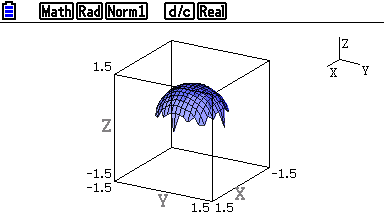
|
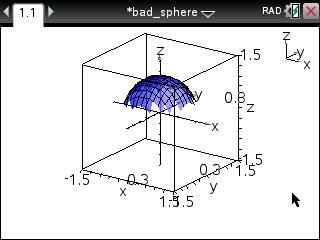
|
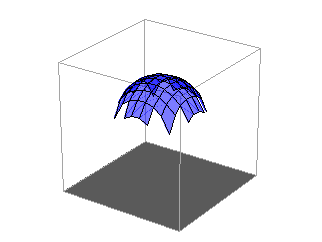
|
|
fx-CG50
|
TI-Nspire CX CAS
|
HP Prime (非公式アプリ
Graph3D
)
|
上図のように z=で始まる式で球体の描画はできないのです。
たいていはパラメーター(媒介変数)を使わないとうまく描画できません。
TI-Nspire CX CAS で球体を描いた画像を以下に示します。パラメーター(媒介変数)はtとuです。
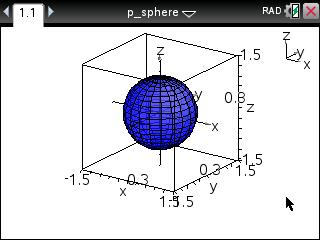
|
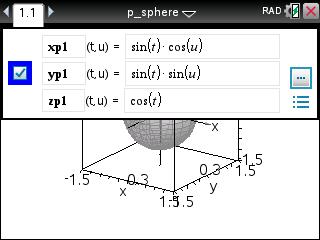
|
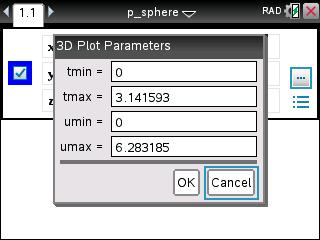
|
|
TI-Nspire CX CAS で描いた球体
|
球体の数式(3式必要)
|
パラメーター(媒介変数)の範囲
|
3つの数式が必要です。パラメーター(媒介変数)の範囲指定も必要です。かなり面倒なことが分かるでしょう。
HP Prime で球体を描くこれと言った方法は見つかりませんでした。
定番非公式アプリの
"Graph3D"
(ver 2.425) ではパラメーター(媒介変数)を使った描画ができないからです。
HP Prime のファームウェア 2018 01 24 (13333) から公式3Dグラフアプリが追加されました。
しかし、非公式アプリと同様にパラメーター(媒介変数)描画ができないので、どのみち球体の描画はできないようです。
一応、
"3D Parametric Function Plotting"
というプログラムを見つけたのですが、サンプルプログラム程度のもので実用性は完全にありません。電卓上でプログラムを書き換えないと、描画する図形の種類や大きさを変更できない程度のものです。一応、パラメーター(媒介変数)を使って球体を描くことはできますが、表示した状態でズームしたり視点を変えることはできません。このプログラムは画面を紹介する価値もありません。
以上のように他機種ではパラメーター(媒介変数)に対して数値が1つの実数に決まる数式を作って描画する方法が主流なのです(前述の TI-Nspire CX CAS の描画例の数式を参照)。
しかし、それは手間がかかります。
ところが、fx-CG50 だとテンプレートを利用することで球体を簡単に描画できます。
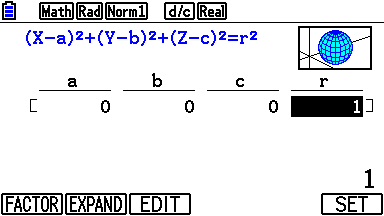
|
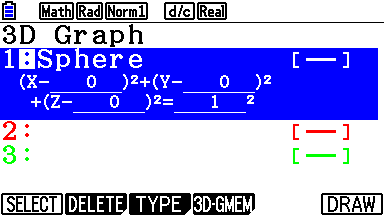
|
Sphere テンプレートの定数を入力するだけ。
[SET]でテンプレートを設定
|
Sphere テンプレートを設定したところ。
[DRAW]を押すと描画される
|
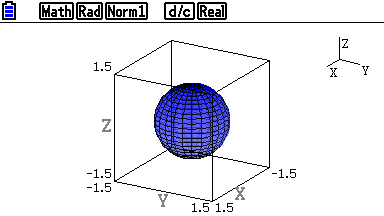
|
|
|
fx-CG50 の Sphere テンプレートで描画した球体
|
|
テンプレートを使うと、球体を特別な物体として扱って描画するのです。
fx-CG50 は球体以外にも線分、面、円柱、円錐がテンプレートで描画できます。
fx-CG50 のテンプレート機能は CASIO が売りにするだけあって立体図形を描くには便利な機能です。
ただし、テンプレート機能は用意された立体図形しか描画できません。
そのため、OS 3.10以降はパラメーター描画や z=で始まる数式入力も利用することができます。
未だにコマンド書式の表示ができないカタログ機能
OS 2.02のカタログ機能(コマンド一覧表示機能)から OS 3.10 のカタログ機能に追加された機能は以下の通りです。
-
[SHIFT]+上下ボタンで画面単位のスクロールが可能になった(OS 3.00から)
-
文字列で検索できるようになった(OS 3.00から)
-
カタログで入力したコマンドの履歴が見れるようになった。履歴からコマンド入力も可能(OS 3.00から)
-
選択したコマンドのQRコードを表示することができるようになった(OS 3.10から)
それをスマホで読み取ると、スマホのWebブラウザでコマンドの説明を読むことができる
1〜3の追加機能は有益でしょう。
4の追加機能は酷いと思います。重要な機能をスマホに押し付けているだけです。
CASIO はカタログでコマンドの説明を表示するのがそんなに嫌なのでしょうか。
しかも全コマンドに対応していません。
4の機能を使う手順を見ていきましょう。
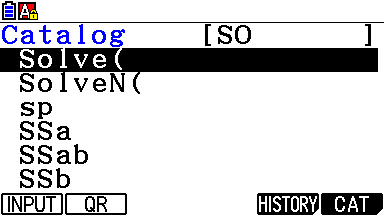
ここで[QR]を押すとQRコードが表示されます。
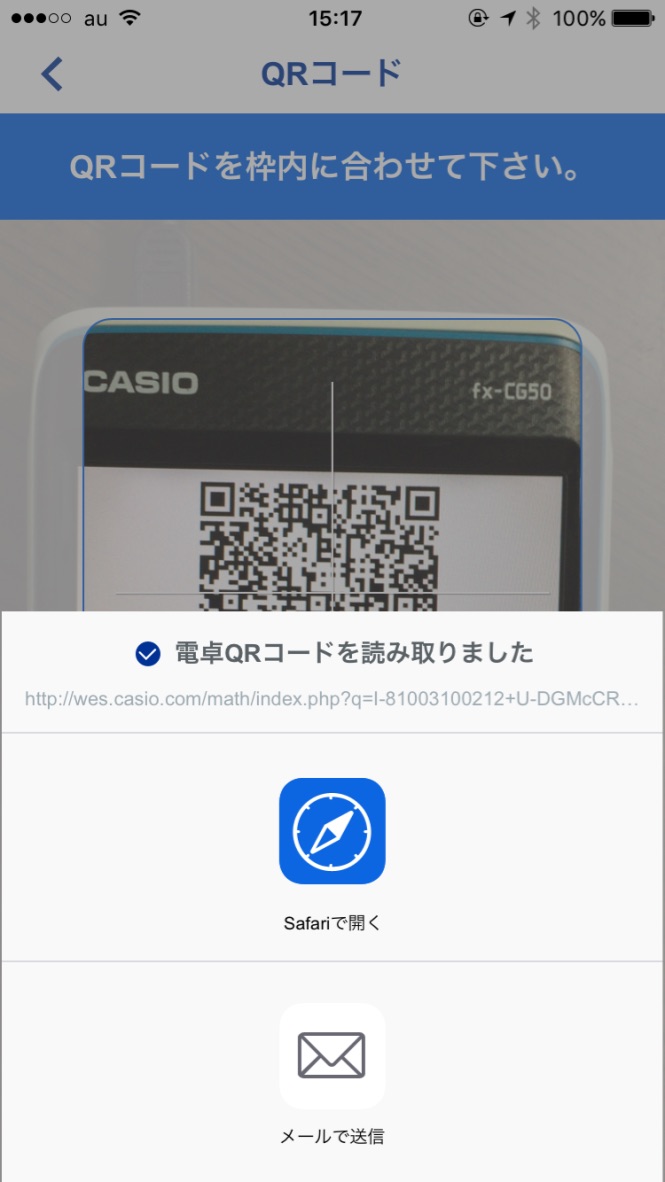
|
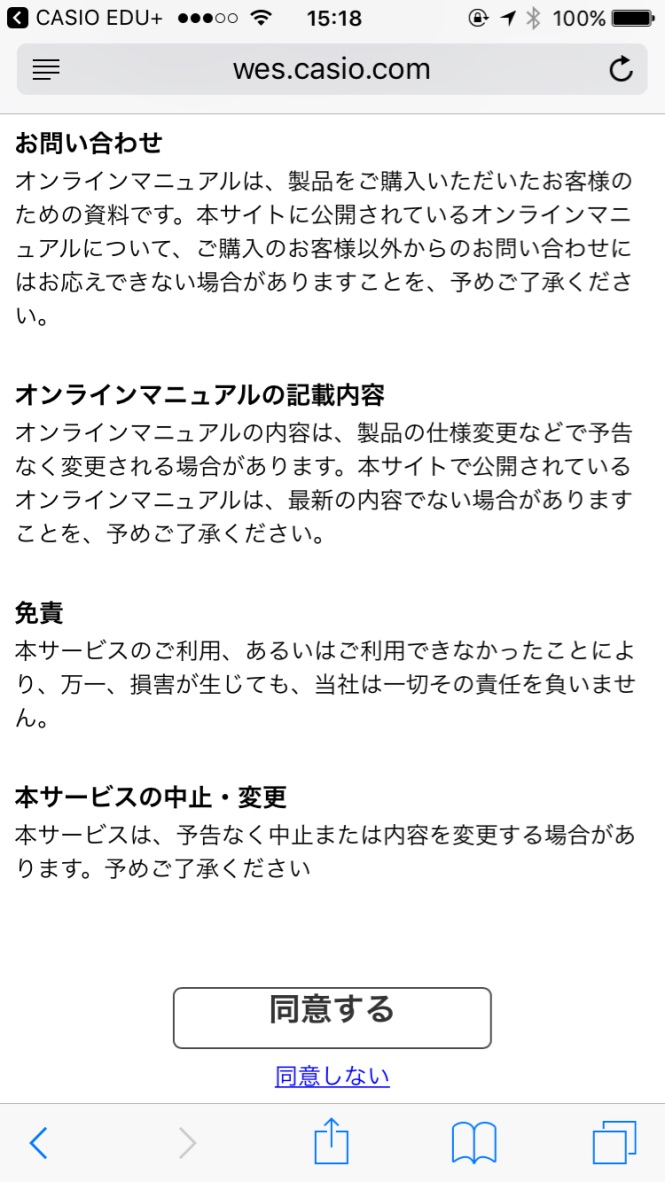
|
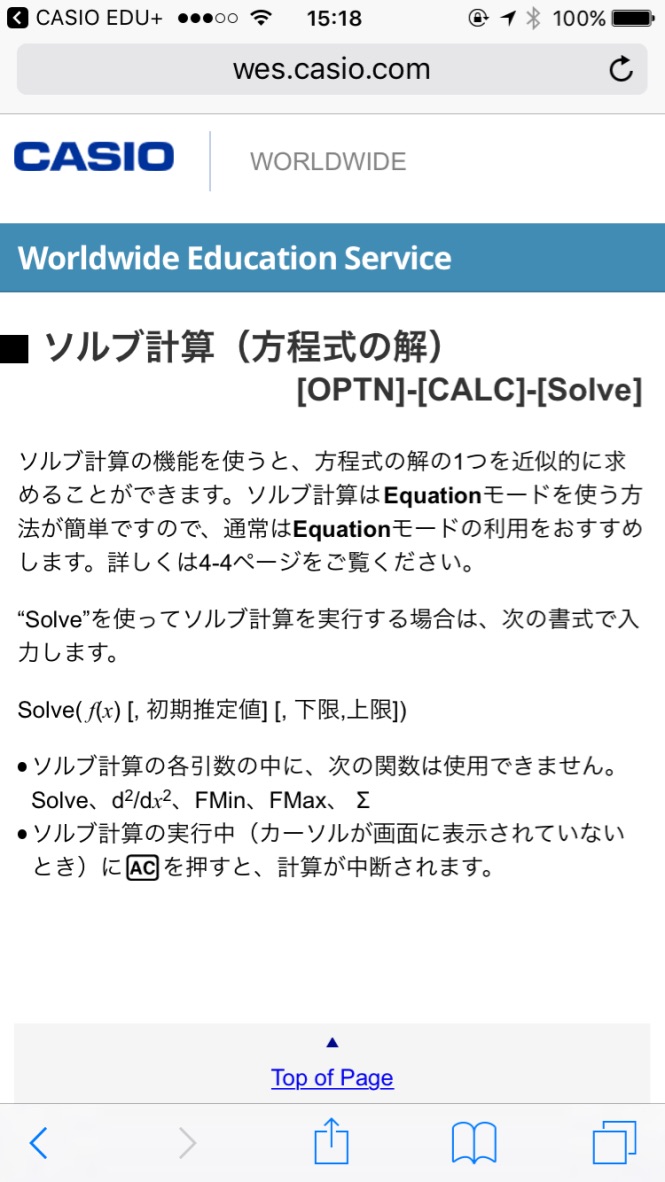
|
fx-CG50 が表示するQRコードをスマホで読み取ります。
ここではスマホアプリ
CASIO EDU+(iPhone版)
を使っていますが、他のQRコードアプリでも使えます。
|
スマホのWebブラウザ上で同意が必要です。一度同意すると毎回同意する必要はありません。
|
スマホのWebブラウザにコマンドの説明が表示されます。
|
コマンドの説明を見るためだけにどうしてこんなことをする必要があるのでしょうか?
他社の主要機種だと電卓のカタログ上でコマンドの書式を見ることができるのは当然になっています。
TI-Nspire CX CAS(2011年発売)、HP Prime(2013年発売)、TI-84 Plus CE(2015年発売)のいずれでも可能です。

|
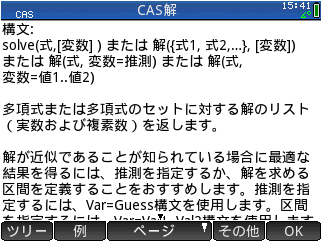
|
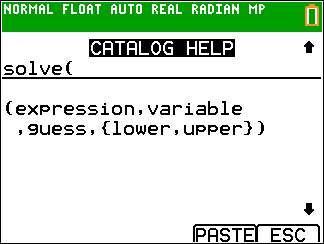
|
|
TI-Nspire CX CAS
|
HP Prime
|
TI-84 Plus CE
|
fx-CG50 のカタログ機能は最も重要な機能であるコマンドの書式表示ができず、QRコードでスマホに表示させるという変な方向に行ってしまっています。
PCとの接続
前機種の fx-CG10/20 と完全に一緒です。
簡単にまとめると以下のようになっています。
-
ファイル転送(プログラム含む)
PCとUSB接続して、fx-CG50 をUSBストレージデバイス(USBメモリのようなもの)として扱う。
-
画面のキャプチャ
スクリーン・レシーバーというPCアプリ(Win/Mac)を使用する。あるいは電卓でキャプチャしてからファイル転送。
-
OS更新
日本の場合、Windows用のアップデーターしか公開されていませんでした。
しかし、2019年1月10日から
日本のカシオのサイト
でもMac版OSアップデーターが公開されています。
詳細は fx-CG10レビューの「
PC接続ソフトが不要になった?
」を参照して下さい。
fx-CG50 は、fx-CG10/20 の改良製品に過ぎないのですが、ハードウェアの改良によってその使いやすさは大幅に向上しています。
言い換えると、fx-CG10/20 のハードウェアに問題が多かったとも言えます。
新機能の3Dグラフ機能はテンプレート機能のおかげで球などの描画が簡単に行えます。
この機能は現時点(2017年11月)で他社(Texas Instruments と HP Inc.)よりも優位にあると言えます。
残念だったのはカタログ機能です。コマンドの説明をスマホにさせるとはあまりにも酷いのではないでしょうか。
本機 fx-CG50は、ファンクションメニューの操作に依存した古い操作方法の電卓です(良く言えば、電卓的な操作方法とも言える)。
そのため、ファンクションメニューの操作を暗記しないと何もできません。
それなのにカタログ機能でコマンドの説明すら見れないのは酷いのではないでしょうか。
本機には
CAS(数式処理システム)
がないことも念頭に入れる必要があるでしょう。
インターネットを見ると何も知らずに本機を褒め称えている日本人がいます。
ほとんどの日本人はグラフ電卓の知識がないので、CASのことを知らずに本機 fx-CG50 を買ってしまうかもしれませんが、CASの有無はグラフ電卓にとって最重要事項です。
CASがあると、
x
3
+3x
2
-5x+ln(x)
を微分して、
3x
2
+6x-5+(1/x)
にすることができます。xを未知数のまま微分できるのです。
CASは同様にxを未知数のままにして積分や因数分解もできます。
テイラー展開
のような冪級数展開もできます。
CASの有無は数学を扱う上で非常に重要で3Dグラフよりも遥かに重要なことです。
CASなしの fx-CG50 は、xに何らかの値を入れないと微分できません。もちろん結果はただの数値になってしまいます。
ただし、CAS があればいいというものではなく、アメリカ合衆国の学力証明試験
ACT
では CAS が禁止されています(
SAT
では可)。
それに CAS があると操作が煩雑になるので、あえて CAS を嫌う人もいます。
実は CASIO はCASありグラフ電卓を海外だけで販売しています。
fx-CG500
というグラフ電卓です。その前機種の
ClassPad II (fx-CP400)
の焼き直しです。
ClassPad II はソフトウェアで QWERTYキーボードを表示する機能が災いして、アメリカ合衆国の多くの試験で持ち込み禁止になっています(欧米の学力試験では、QWERTYキーボードを搭載した電卓はコンピューターとみなされる)。
そのため、CASIO はそれをABC順キーボードに変えた fx-CG500 を販売したのです。
ClassPad = 試験に持ち込めない電卓という印象が強いせいか fx-CG500 は ClassPad という名称を使っていません。
本機 fx-CG50 は前機種の fx-CG10/20 よりは良くなっていますが、ファンクションメニューに依存した古い操作方法、問題のあるカタログ機能、そしてCASなしであることを考えるとグラフ電卓の中で特に良いものではないのです。
fx-CG50 を買う前に少なくとも CAS が必要かどうかを決めて購入を検討しましょう。
Khicas について
上で「fx-CG50 に CAS はない」と書きましたが、
Khicas
(カイキャス)という非公式な CAS を fx-CG50 にインストールすることができます。
Khicas は、
Giac/Xcas
というフリー CAS を fx-CG10/20/50 へ移植したものです。フリーソフトなので保証はありません。
Giac は CAS の中心部(C++ のライブラリ)であり、Xcas が Giac のユーザーインターフェースです。
fx-CG10/20/50 に移植された Giac/Xcas は、何故か Khicas と命名されています。
"Khi" は、ギリシャ文字のχ(カイ)です。
Khicas 英文説明書 fx-CG10/20/50
(この文章内では、Khicas のことを χCAS と書いています)
Khicas をインストールすると、"Khicasen"というモードが追加されます。これが Khicas です。
Khicas は、Giac/Xcas が元になっているので、fx-CG50 の Run-Matrix モードと比べて操作方法が大幅に異なります。
そのため、最初から CAS を搭載してる電卓と比べるとチグハグな操作になってしまいます。
Khicas は Python 機能も搭載しています。
CASIO が提供する MicroPython 1.9.4 よりも Khicas の Python の方が使えるモジュール(ライブラリ)とコマンドが多いので、 MicroPython 1.9.4 との互換性は低いと考えるべきでしょう。
Khicas は、公式なものではないので、いつまでメンテナンスされるのか不明です。
Khicas があるからと言って、fx-CG10/20/50 で将来も CAS が使える保証はありません。
電卓院亜紀良さんの「
CASIO fx-CG系列图形计算器CAS应用程序Khicasen
」という記事も参考になるでしょう(中国語ですが、Chrome の翻訳機能で読むことができます)。